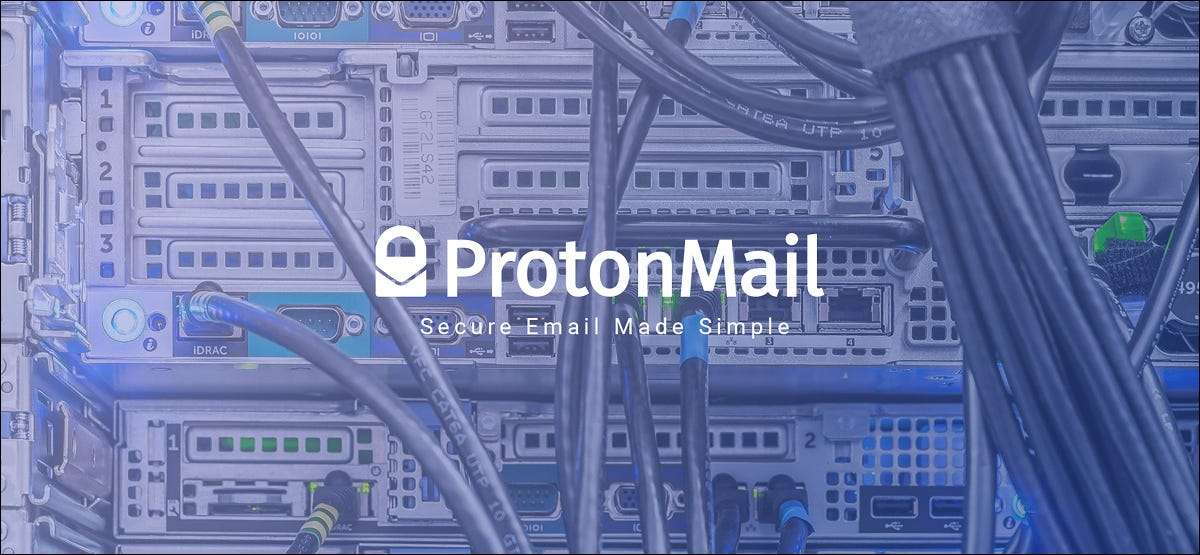
Mivel Protonmail Biztonságos e-mail szolgáltatás, amely kiemeli a magánéletet és a biztonságot, a jelszó visszaállítása egy kicsit eltér a "Regular" webmail szolgáltatóktól, mint a Gmail. Meg tudod csinálni, de itt van, amit tudnod kell.
A jelszó visszaállítása előtt
A Protonmail két jelszó móddal rendelkezik: egy jelszó mód és két jelszó mód. Ha még nem engedélyezte a két jelszó módot, akkor nem kell aggódnia, mivel az alapértelmezett egy jelszó módot használja.
Egy jelszó módban ugyanazt a jelszót használják a beérkezett üzenetek bejelentkezésére és visszafejtésére. A két jelszó mód, akkor egy jelszót a bejelentkezéshez (a jelszó) és a másik dekódolására postafiókját (a postafiók jelszó). A protonmail maga nem rendelkezik hozzáféréssel a jelszavak bármelyikéhez, függetlenül attól, hogy melyik módot használja.
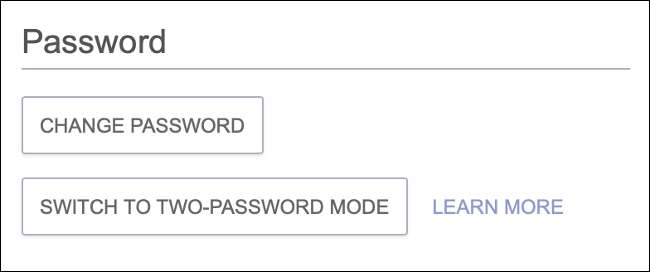
Ha két jelszó módot használ, a jelszavak bármelyikének módosítása alapértelmezés szerint az egyszeri jelszó módba kerül. Ha a postafiók visszafejtéséhez használt jelszó megváltozik, akkor már nem tudja elolvasni a régi e-maileket. Ha később emlékszel, visszaállíthatja a régebbi e-mailekhez való hozzáférést A dekódolási kulcs helyreállítása .
Függetlenül attól, hogy melyik jelszó módot használja, a jelszó módosítása a régebbi e-mailek már nem olvasható. Még mindig képes lesz arra, hogy titkosítatlan adatokat, például a feladó, tárgysor és metaadatok, de nem tudja elolvasni az üzenetet vagy a hozzáférési mellékleteket.
Amikor létrehoz egy új jelszót, akkor is hozzon létre egy új kulcsot használnak hírbe tárolt adatok a postaládájába. Csak a visszaállítás után küldött vagy fogadott e-maileket olvashat, mivel titkosítva lesz az új kulcs használatával.
Állítsa vissza a protonmail jelszavát helyreállítási e-mailben
Ez a módszer azt feltételezi, hogy a protonmail-fiók regisztrálta a helyreállítási e-mailt. A fiók jelszavának visszaállításához látogasson el mail.protonmail.com és kattintson a "Súgó" linkre a "Bejelentkezés" gomb alatt.
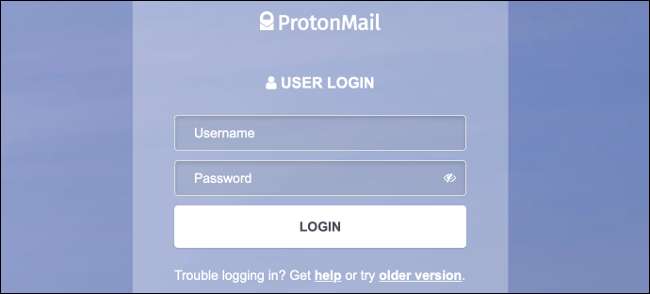
Két jelszó mód használata? A postafiók jelszavának visszaállításához jelentkezzen be fiókjának jelszavával. Ezután a "Decrypt postafiók" képernyőn használja az "Elfelejtett jelszó" linket, és kövesse a folyamat többi részét normál módon.
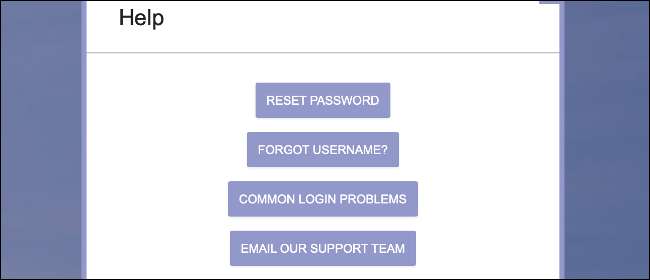
Kattintson a "Jelszó visszaállítása", és adja meg a protonmail felhasználónevét és a helyreállítási e-mailt. Ez az e-mailnek meg kell egyeznie azzal, amit az első helyen írt be.
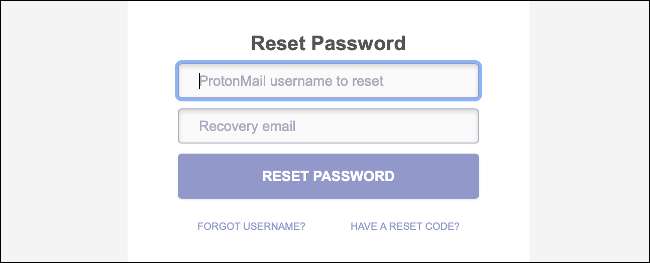
Erősítse meg döntését a megjelenő mezőben, és győződjön meg róla, hogy megérti azt, hogy az eljárás megakadályozza, hogy képes legyen visszafejteni a beérkezett üzenetek tartalmát. A következő lépésben helyreállítási kódot küldünk, de győződjön meg róla, hogy megnyitja a helyreállítási weboldalt, miközben várja az e-mailt, hogy megérkezzen.
Figyelem: Ez törli a fiókjában található összes e-mailt. Újra hozzáférhet a fiókjához, de az összes korábban kapott e-mailje eltűnik. A jövőben továbbra is megkapja a címre küldött e-maileket.
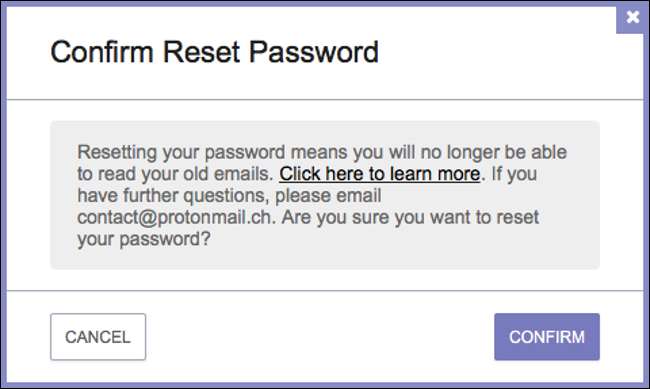
Miután megvan az e-mail, írja be a helyreállítási kódot, majd a "Jelszó visszaállítása" gombot. Egy másik ablak jelenik meg figyelmeztetéséről arról, hogy mi fog történni a beérkezett üzenetek, amikor folytatja a következő lépéssel.
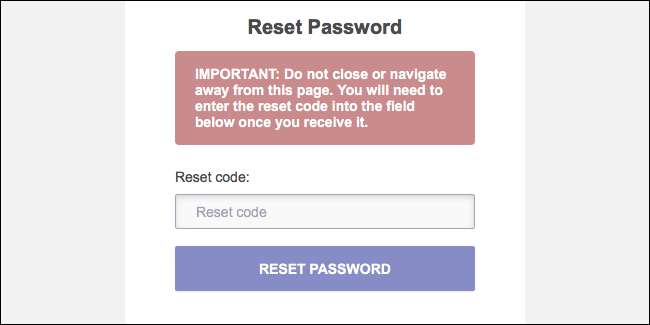
Adja meg a "Veszély" szót nagybetűkben a dobozba, hogy megerősítse a döntést, majd a "Reset" gombot.
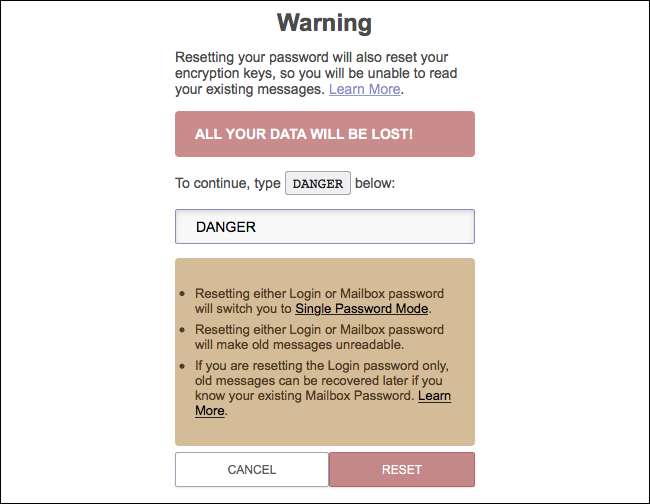
Végül írjon be egy új jelszót, és jegyezze fel egy biztonságos helyen (mint egy jelszókezelő). A folyamat befejezéséhez nyomja meg a "Jelszó visszaállítása" gombot. Most már vissza tudsz menni mail.protonmail.com és jelentkezzen be az új jelszóval.
Pénztározható kiegészítő biztonság, ha kész
A jelszó visszaállítása letiltja a két jelszó módot és a kétfaktoros hitelesítést. Ha ezeket a funkciókat szeretné folytatni, győződjön meg róla, hogy újra elküldi őket a Beállítások és GT; Fiók (két jelszó mód) és beállítások & gt; Biztonság (kétfaktoros hitelesítés).
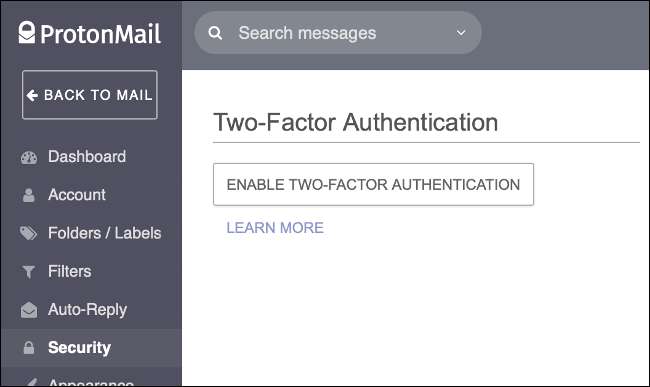
Tanul Hogyan segíthet a kétfaktoros hitelesítés biztosítani fiókjait .
ÖSSZEFÜGGŐ: Mi a protonmail, és miért van több privát, mint a Gmail?







